Како онемогућити заштитни зид у Виндовс 11
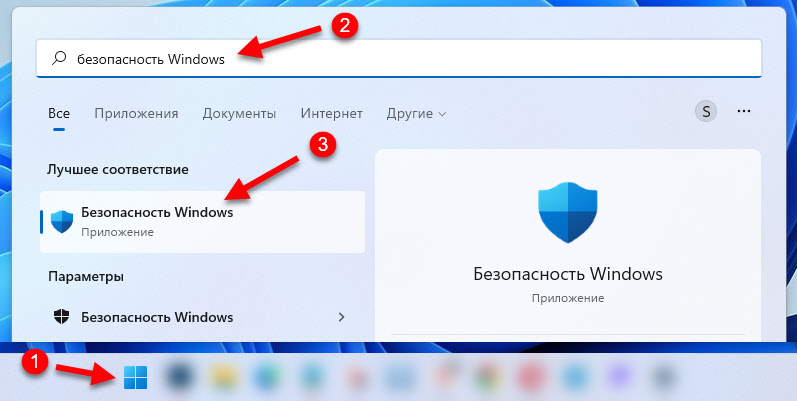
- 2613
- 21
- Grant Kutch
Како онемогућити заштитни зид у Виндовс 11
У ова упутствима појавит ћу више начина на који можете онемогућити заштитни зид у Виндовс 11. Брандмауер је уграђена функција која је укључена у Виндовс Сецурити Сервице и одговорна је за сигурност у локалној мрежи и Интернету. Штити рачунар од штетног мрежног саобраћаја, од неовлашћеног приступа вашем рачунару у локалној мрежи, прати мрежну активност апликација.
Зашто искључити заштитни зид? То ретко не блокира да није потребно блокирати, а због тога апликације не раде, нема приступа мрежи у играма, не можете да конфигуришете локалну мрежу, проблеме са приступом Интернету Интернет не ради у једном прегледачу или програму, а не успева да дистрибуира Интернет са рачунара и т. Д. Такође је потребно да се инсталира нека врста апликације или игре.
На основу њиховог искуства и искуства посетилаца, који су често подељени својим одлукама, могу рећи да је то ватрозид, или боље речено, његово потпуно искључивање решава велики број различитих проблема и грешака у вези са приступом локалној мрежи и Интернет у Виндовс 11. Није потребно заувек искључити заштитни зид. То можете да урадите да бисте проверили да је то питање. Ако након ових радњи све функционише, онда га оставите или додајте жељени програм или везу у изузетком.
Белешка: Ако користите трећи антивирус и у њему је изграђен заштитни зид, а највјероватније је Мицрософт Дефендер Фиревалл био неактиван (поставиће се одговарајућа порука у подешавањима). И морате да искључите или конфигуришете заштитни зид у антивирусним подешавањима. Потпуно искључите заштитни зид у Виндовс 11 може бити овако:- У Виндовс безбедносним параметрима
- Кроз командну линију
- Кроз регистар
- У услугама
- На старој контролној табли
- У уреднику политике локалне групе
Како у потпуности и заувек искључити заштитни зид Виндовс 11 у подешавањима?
Најлакши и најбржи начин. Виндовс 11 има засебну услугу "Сигурносни прозори". Морамо га отворити и променити параметре заштитног зида и безбедности мреже. Ми то радимо:
- Да бисте отворили Виндовс Сигурност, можете да отворите претрагу и почнете да унесете Виндовс Сигурност, а затим изаберите одговарајућу тачку у резултатима претраге. Или отворите параметре, идите на Радника "Приватност и заштита" и изаберите "Сигурносни прозори".
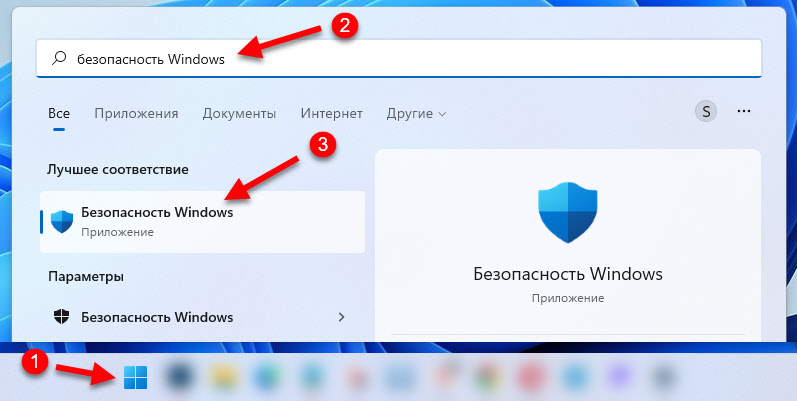
- Отворите одељак "Брандмовер и Мрежни безбедност".
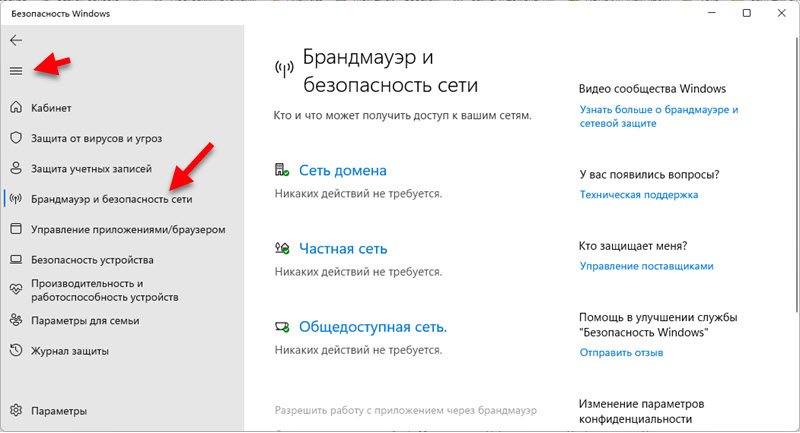
- Затим је потребно да одаберете врсту мрежног профила: Мрежа домена, приватна мрежа, јавна мрежа. За сваку врсту мреже можете инсталирати различита подешавања заштитног зида. На пример, искључите га само за јавне мреже. А за сваку мрежу (повезивање путем кабла или Ви-Фи-а) можете доделити своју врсту мрежног профила. Већ сам више описала ово: отворена или приватна мрежа у оперативном систему Виндовс 11. Како променити врсту мрежног профила. Подразумевано, све везе су додељене тип "јавне мреже".

- Остаје само да се искључи "Брандмонер Мицрософт Дефендер". Потребно је ставити прекидач у положај "Искључено.". Након тога, Ватрозид ће бити потпуно искључен за све везе овог мрежног профила док га поново не укључите.
 Можете покушати да га онемогућите за све мреже.
Можете покушати да га онемогућите за све мреже.
Искључите заштитни зид преко командне линије
Да бисте прекинули заштитни зид кроз командну линију у Виндовс 11, морате да покренете самну командну линију у име администратора и извршава одређену команду. Постоји посебан тим за искључивање одједном за све мрежне профиле и за сваки појединачно. Сад ћу све показати све.
Да бисте линију покренули линијом, можете да отворите мени Старт и почните да куцате на тастатури "командни став". Затим кликните на њу десним дугметом миша и изаберите "Покрените се у име администратора" (или одаберите овај предмет са десне стране).

Да би Искључите заштитни зид за све мрежне профиле (Мрежа домена, приватна, јавно доступна) Морате извршити ову наредбу:
Нетсх адвфиревалл сет АЛЛПРОФИЛЕС Стате оффРезултат успешног извршења тима и искључивања одбране - ОК.

Такође можете применити команде одвојено за сваки профил мреже.
Мрежа домена:
Нетсх адвфиревалл сет стања домена профилеПриватна мрежа:
Нетсх адвфиревалл поставите приватни профил стањеОпћенито доступна мрежа:
Нетсх адвфиревалл се поставило државно стањеДа бисте укључили заштитни зид, користите ову наредбу:
Нетсх АдвФиревалл Сет АЛЛПРОФИЛЕС СТАТЕКроз регистар
- Кликните на Вин + Р комбинацију тастера унесите регедит и кликните на дугме У реду.
- Идите на ХКЕИ_ЛОЦАЛ_МАЦХИНЕ \ СОФТВАРЕ \ ПОЛИТИПЕ \ Мицрософт одељак
- Гледајте ако тамо постоји пододељак Виндовс заштитни зид. Ако не, креирајте га (десни-клини на празно подручје - Креирајте одељак).
- У овом одељку (ВиндовсфиреВалл) креирајте подсекцију са именом СтандардниПрофиле - Да контролише подешавања учестале и јавне мреже. И / или са именом ДомаинПрофиле За профил "Мрежа домена".
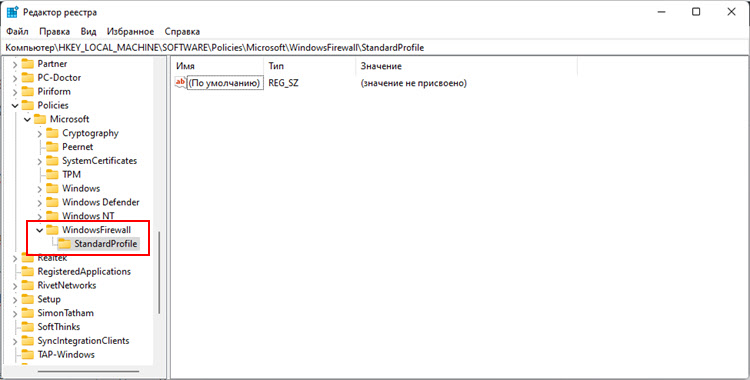
- Даље у креирању, морате да креирате два параметра ДВОРД-а. Са именом Омогућили обавештења И ЕнаблеФиреВалл. У својствима сваког параметра, морате да поставите вредност 0.

- Попуните рачунар.
У услугама
Можете онемогућити услугу заштитног зида у Виндовс 11. Али на уобичајени начин, то је у "услузи" да заустави службу Брандмауера Виндовс Дефендер "Највјероватније неће радити. У мом случају, дугме "Стоп" и "Покретни тип" био је једноставно неактиван.
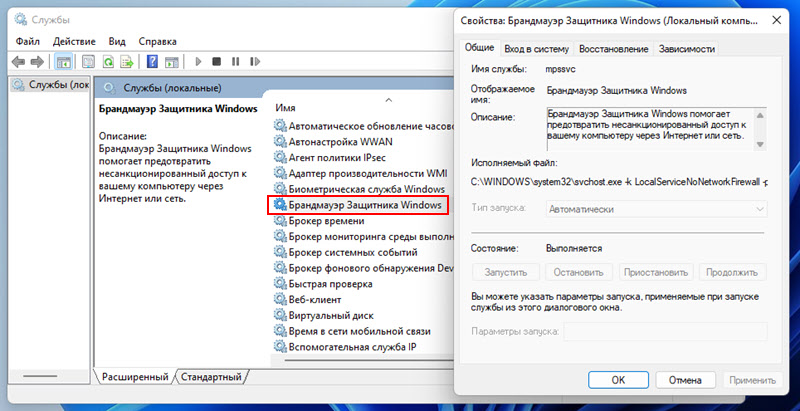
Можда је то због чињенице да имам трећи антивирус са заштитом мреже. Можете проверити.
Али постоји начин да завршите сервис Брандмауер-а кроз регистар:
- Покрећемо уређивач регистра (Вин + Р, Регедит и ОК тим).
- Идемо у одељак ХКЕИ_ЛОЦАЛ_МАЦХИНЕ \ Систем \ ЦуррентЦонтролсет \ Услуге \ МПСССВЦ
- Пронађите параметар Почетак, Отворите његова својства (двоструки клик), ставите у поље "Значење" 4 И кликните на дугме У реду.

- Да бисте користили параметре, морате поново покренути рачунар.
Брандмауер контрола преко старог управљачког плоча
- Можете да отворите стари управљачку плочу у Виндовс 11 путем претраге у менију Старт. Само га отворите и започните са увођењем "контролне табле".
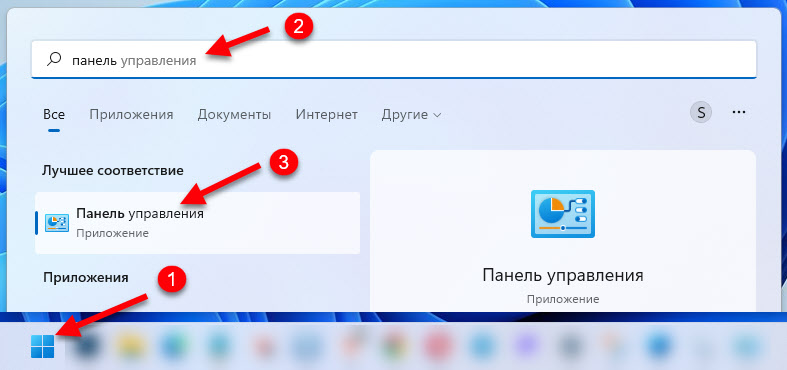
- Пребаците "Виев" на "Мале иконе". Изаберите "Брандмауер виндовс дефендер".

- Кликните на "Укључивање или искључивање фиревалл-а Виндовс Дефендер".
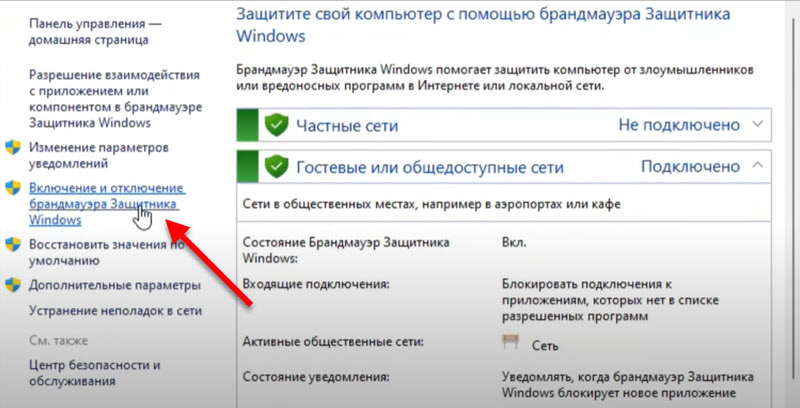
- Искључите заштитни зид за сваку врсту мреже или за једног. На пример, само за јавну мрежу.
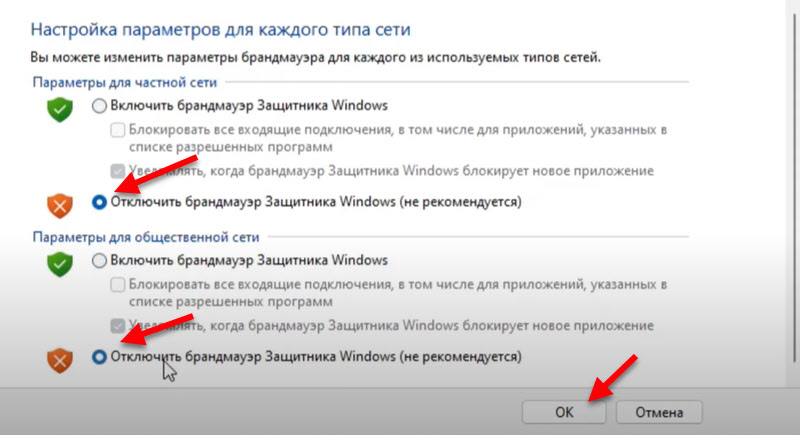
- Кликните ОК да бисте користили подешавања.
У уреднику политике локалне групе
Погодно само за верзије Про и Ентерприсе Виндовс 11.
- Морате да отворите уредника политике локалне групе. Да бисте то учинили, притисните Вин + Р, уђите у Гпедит.МСЦ и кликните на дугме У реду.
- Отворите одељак са конфигурацијом рачунара - Административне предлошке - Мрежа - мрежне везе - Виндовс Дефендер Фиревалл - Стандардни профил. Ако требате да промените подешавања за профил "Мрежа домена" - Изаберите "Профил домена".
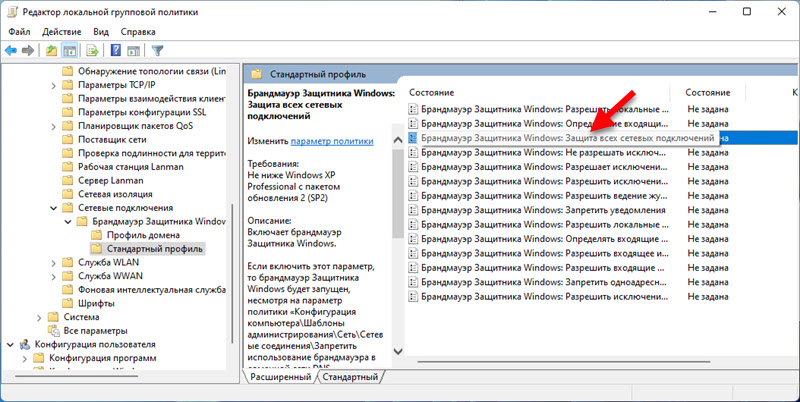
- Отворите својства (двоструки клик или ПКМ - промена) Параметар "Брандмонер Виндовс Дефендер: Заштита свих мрежних веза" и инсталира "онемогућено".

- Након примене параметара, заштитни зид у Виндовс 11 престаће да ради.
Ако проблем остане након одбране, највјероватније разлог није у фиревалл-у. Можете детаљно да испричате о свом проблему у коментарима и покушаћу да вам помогнем.
- « Отворена или приватна мрежа у оперативном систему Виндовс 11. Како променити врсту мрежног профила?
- Зашто лош звук када користите микрофон на ТВС телефонима? »

